Win11 システムに IPX プロトコルをインストールするにはどうすればよいですか? IPX は Internet Packet Exchange Protocol を指します。多くのユーザーは、コンピュータを使用するときに他の機能を使用する前に、このプロトコルを有効にしてインストールする必要があります。ただし、多くのユーザーは、コンピューターに ipx プロトコルがない場合に構成を追加する方法を知りません。今日は、編集者が Windows 11 システムを例に挙げて、Win11 システムには家電向けの ipx プロトコル追加設定チュートリアルが存在しないことを説明します。
 pcHjljY/orq4="title="Win11 システムに ipx プロトコルをインストールする方法">
pcHjljY/orq4="title="Win11 システムに ipx プロトコルをインストールする方法">
1まずは右クリック タスクバー右下の[ネットワークアイコン]をクリックし、[ネットワークとインターネットの設定]を選択します;
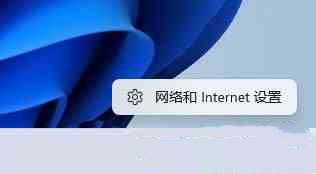
2. 設定画面、左側のサイドバーで [ネットワークとインターネット] をクリックし、右側の [ネットワークの詳細設定 (すべてのネットワーク アダプターの表示、ネットワークのリセット)] をクリックします。

3. 関連設定の下で, [その他のネットワーク アダプター オプション] をクリックします;

4. ネットワーク接続ウィンドウで、ローカル接続を選択し、[右クリック] をクリックし、メニュー項目で開いた [プロパティ] を選択します。
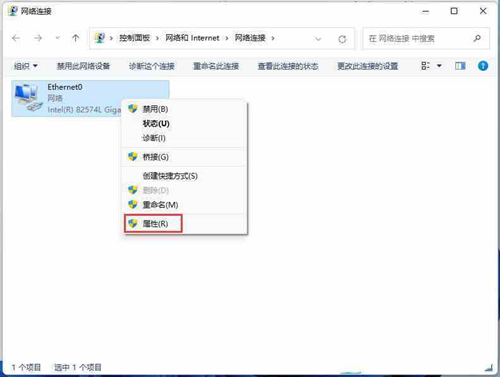
5. [ネットワーク接続のプロパティ] ウィンドウで、下部にある [インストール] をクリックします。
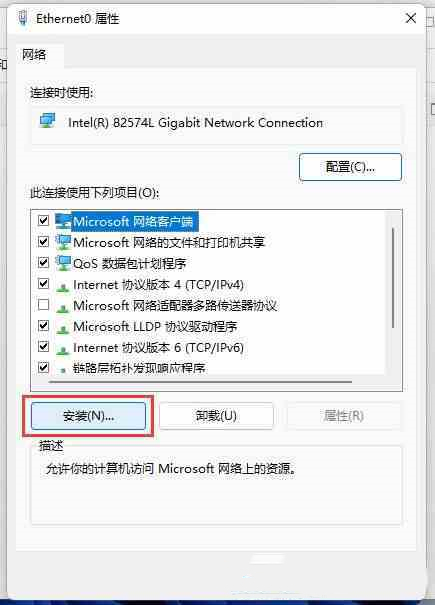
6. [ネットワーク機能の種類の選択] ウィンドウで [プロトコル] を選択し、[追加] をクリックします。
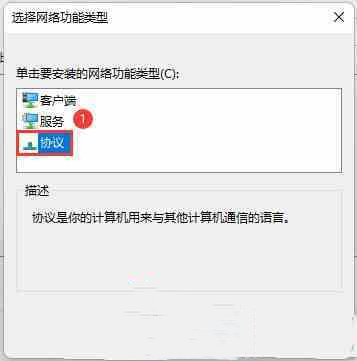
7. ネットワーク プロトコル ウィンドウを選択し、 [信頼性の高いマルチキャスト プロトコル] をクリックし、[ディスク使用] をクリックします。

8. ディスク インストール ウィンドウで、[参照] をクリックして、準備されたドライバー アシスタントを見つけ、[ディスク使用] をクリックします。対応するシステム バージョンを選択し、[OK] をクリックします。

上記は、[Win11 システムに ipx プロトコルをインストールする方法 - ipx の構成の追加に関するチュートリアル] の全内容です。 win11 システムのプロトコル]. さらにエキサイティングなチュートリアルがこのサイトにあります。
以上がwin11システムにipxプロトコルをインストールする方法の詳細内容です。詳細については、PHP 中国語 Web サイトの他の関連記事を参照してください。